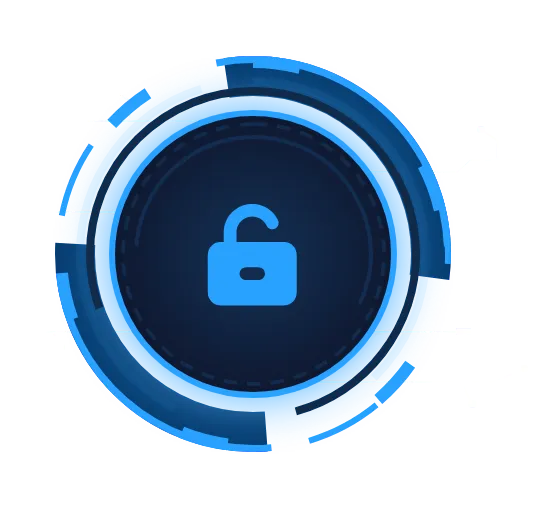Testowane również na systemach Windows 8.1. Sposób wykonania kroków prawie identyczny.
Czy wiesz, że wiele plików w Windows 7 nie są Twoją własnością, nawet jeśli jesteś administratorem? Są one za to własnością podmiotu zwanego "ThrustedInstaller".Takie małe “coś” a robi tyle problemów gdy chcemy usunąć plik, eh!W większości spraw nie będzie problemu z tym, lecz jak chcesz usunąć np pliki systemowe z wiadomych tylko Tobie powodów to będzie pod górkę. Będzie wtedy komunikat typu:
Nie masz uprawnień do wykonania tej czynności.lub coś takiego:
Musisz dostać zgodę od TrustedInstaller w celu wykonywania tej czynności.Aby więc usunąć plik, którego właścicielem jest TrustedInstaller, musisz najpierw przejąć na własność pliki lub foldery, a następnie przydzielać sobie pełne uprawnienia kontroli i prawa! Musisz zrobić wszystko to tylko, aby móc zmienić nazwę, usunąć lub edytować te pliki i foldery. Pokażę krok po kroku jak to dokonać. Po pierwsze, przejdź do folderu lub zestawu plików, w których trzeba zmienić uprawnienia, kliknij prawym przyciskiem myszy na nich i wybierz Właściwości .
Następnie kliknij na bezpieczeństwo karty, a następnie kliknij na Zaawansowane na dole:
Następnie kliknij na zakładkę Właściciel i zobaczysz, że obecny właściciel jestTrustedInstaller .
Teraz kliknij przycisk Edytuj i wybierz, który chcesz zmienić właściciela, albo konta lub administratorów. Jeśli Twoje konto jest kontem administratora, proponuję po prostu zbieranie Administratorzy.
Możesz również sprawdzić off Zamień właściciela podkontenerów i obiektów , jeśli trzeba usunąć więcej niż jeden plik w folderze. Śmiało i kliknij OK. Teraz widać, że obecny właściciel jest konto, które wybrał.
Kliknij przycisk OK, dopóki nie zamknie wszystkie właściwości okna i powrót do ekranu Eksploratora Windows. Następnie kliknij prawym przyciskiem myszy na folder lub plik ponownie i wybierz Właściwości ponownie. Teraz kliknij kartę Zabezpieczenia, ale zamiast klikać na zaawansowane, należy kliknąćEdytuj przycisk.
Teraz kliknij na nazwę użytkownika na liście, które chcesz zmienić uprawnienia, które powinny być takie same, jak kto zmieniłeś obecny właściciel też. Jeśli nazwa użytkownika nie ma na liście, kliknij przycisk Dodaj, wpisz nazwę i kliknij OK.
Od kiedy zmienił obecnego właściciela na Administratorzy, kliknąłem na Administratorzy tutaj, a następnie kliknięciu na pole wyboru obok Pełna kontrola . Gdy to zrobisz, wszystkie pozostałe pola mają być sprawdzane za. Kliknij przycisk OK, raz, a następnie kliknij przycisk OK jeszcze raz wrócić do Eksploratora Windows. Teraz możesz usunąć te pliki bez żadnych komunikatów UAC z informacją, że nie można! Enjoy!